Docker安装mysql并解决中文乱码问题
目录
- 1.拉取mysql镜像
- 2.查看是否下载完成
- 3.MySQL挂载本地目录&解决中文乱码
- 4.创建容器并查看
1.拉取mysql镜像
网址:https://hub.docker.com/
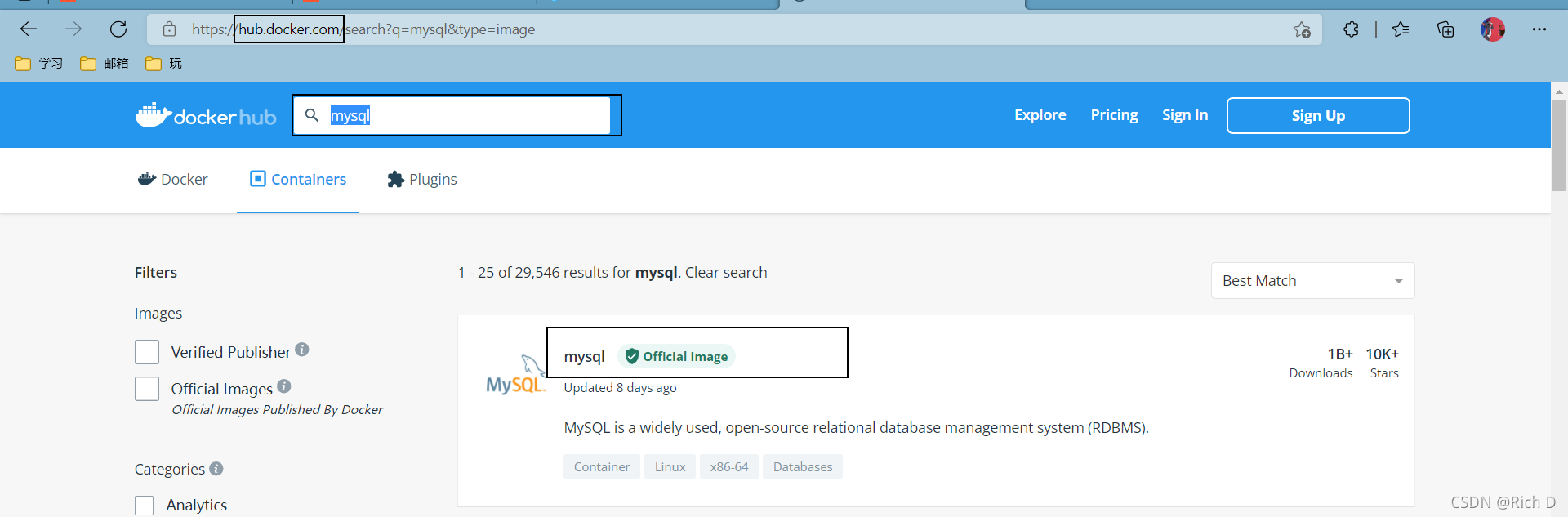
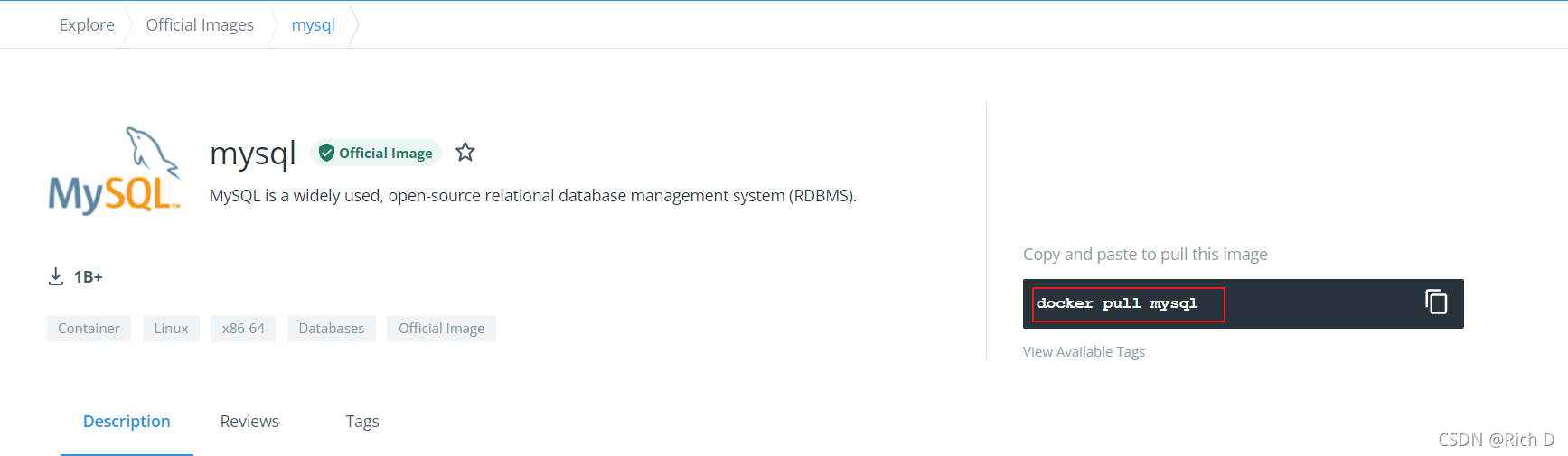
复制命令进行下载:docker pull mysql[:版本号]
不加版本号,默认是最新版
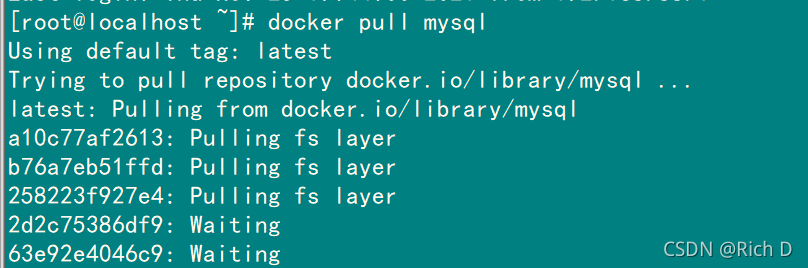
2.查看是否下载完成
docker images

3.MySQL挂载本地目录&解决中文乱码
因为在容器里面没有 vi 命令所以我们可以将 数据 和 配置 挂载在宿主机上,方便我们操作
创建分别创建文件夹
/tmp/mysql/data
/tmp/mysql/conf
在文件conf文件夹下创建: hmy.cnf文件,将下面内容复制进去
解决中文乱码问题,这样当你在查询的时候中文就不会乱码
[mysqld] skip-name-resolve character_set_server=utf8 datadir=/var/lib/mysql server-id=1000 [mysql] default-character-set = utf8 [mysql.server] default-character-set = utf8 [mysqld_safe] default-character-set = utf8 [client] default-character-set = utf8

4.创建容器并查看
创建命令:
docker run \ --name mysql \ -p 3306:3306 \ --privileged=true -v /tmp/mysql/data:/var/lib/mysql \ -v /tmp/mysql/conf/hmy.cnf:/etc/mysql/conf.d/hmy.cnf \ -e MYSQL_ROOT_PASSWORD=123456 \ -d \ mysql:latest
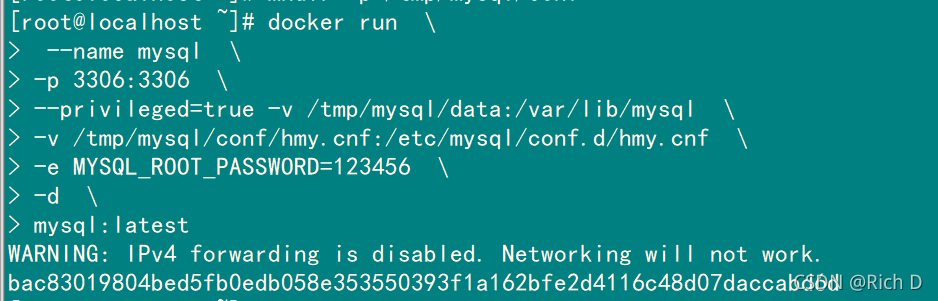
查看是否创建成功:
docker ps -a

如果不小心创建错误,可以通过 docker rm -f 创建的名字 删除

进入mysql容器中:docker exec -it mysql bash
使用Navicat测试是否启动
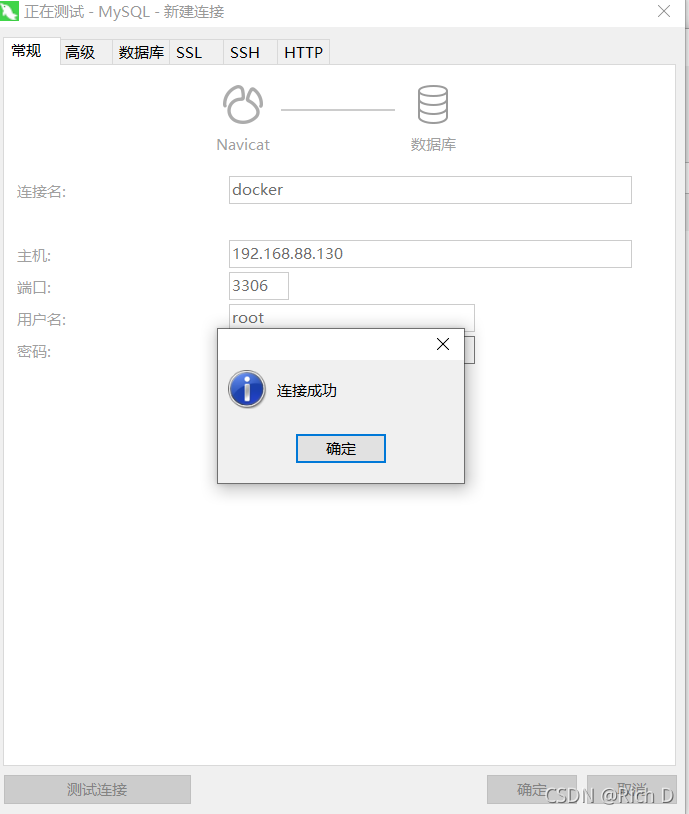
测试是否中文乱码
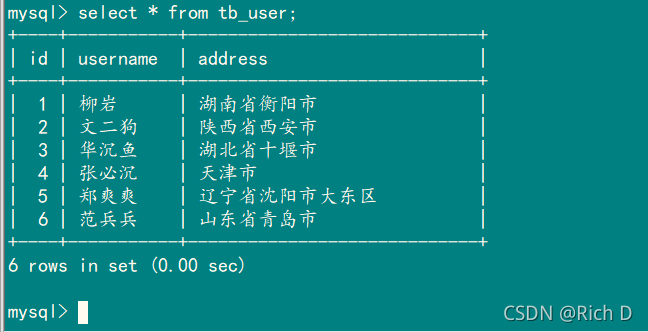
到此这篇关于Docker安装mysql详细教程并解决中文乱码问题本人亲自测试的文章就介绍到这了,更多相关Docker安装mysql详细教程并解决中文乱码问题本人亲自测试内容请搜索我们以前的文章或继续浏览下面的相关文章希望大家以后多多支持我们!
相关推荐
-
Docker 安装 MySQL 并实现远程连接教程
拉取镜像 docker pull mysql 查看拉取完成的镜像 docker images 通过镜像创建并启动一个MySQL容器 docker run --name mysql_dev -e MYSQL_ROOT_PASSWORD=123456 -p 3333:3306 -d mysql –name:给新创建的容器命名,此处命名为 mysql_dev -e:配置信息,此处配置mysql的root用户的登陆密码 -p:端口映射,此处映射主机3333端口到容器mysql_dev的3306端口 -d
-
docker下mysql 8.0.20 安装配置方法图文教程
docker安装mysql版本8.0.20,供大家参考,具体内容如下 第一步 下拉镜像 docker pull mysql:8.0.20 第二步 启动镜像 docker run -p 3306:3306 --name mysql -e MYSQL_ROOT_PASSWORD=123456 -d mysql:8.0.20 查看是否启动成功 docker ps -a 第三步 启动成功后,进入容器内部拷贝配置文件,到宿主主机. docker cp mysql:/etc/mysql /mnt/sda1/
-
Docker安装Tomcat、MySQL和Redis的步骤详解
总体步骤 Docker安装Tomcat docker hub上查找tomcat镜像 docker search tomcat 从docker hub上拉取tomcat镜像到本地 docker pull tomcat docker images查看是否有拉取到的tomcat 使用tomcat镜像创建容器(运行镜像) docker run -it -p 8080:8080 tomcat -p 主机端口:docker容器端口 -P 随机分配端口 i:交互 t:终端 Docker安装MySQL dock
-
Docker安装配置MySQL的实现步骤
目录 前言 环境 安装 创建并启动MySQL容器 提醒 创建并启动MySQL容器命令 参数说明: 进入到MySQL容器内部进行配置 进入命令 连接MySQL 更改MySQL密码 测试连接 前言 MySQL 是世界上最受欢迎的开源数据库,So~本文将演示如何在Docker上安装并且配置MySQL. 环境 CentOS 7 Docker 20.10.10 安装 拉取镜像 docker pull mysql 如果要指定版本,在mysql后面加上:+版本号,例如: docker pull mysql:8
-
Docker安装MySQL和Redis的方法步骤
本文是基于CentOS 7.3系统环境,进行MySQL和Redis的安装和使用 CentOS 7.3 Docker-ce 一.安装MySQL镜像 (1) 拉取MySQL镜像 docker pull mysql:5.6 (2) 运行并配置MySQL docker run -p 3306:3306 --name xz_mysql -v /data/mysql/conf:/etc/mysql/conf.g -v /data/mysql/logs:/logs -v /data/mysql/data:/v
-
docker如何安装mysql
最近在部署django,不想在手动安装一遍mysql,便尝试使用docker,总结了安装的心得,这些前提都是在安装了docker后: 1. 查看mysql镜像: docker search mysql 2.有镜像,直接拉取最新镜像 docker pull mysqlv:latest 3.启动mysql镜像 ```shell docker run –name w-mysql -e MYSQL_ROOT_PASSWORD=123456 -p 3306:3306 -d mysql:latest –na
-
Docker安装MySQL8.0的实现方法
环境:MacOS_Cetalina_10.15.1.Mysql8.0.18.Docker_2.0.0.3 1.docker仓库搜索mysql docker search mysql 2.docker仓库拉取mysql8.0 docker pull mysql:8.0 备注: docker pull mysql //默认拉取最新版本 3.查看本地仓库镜像是否下载成功 docker images mysql:8.0 4.安装运行mysql8.0容器 docker run -p 3307:3306 -
-
Docker安装mysql并解决中文乱码问题
目录 1.拉取mysql镜像 2.查看是否下载完成 3.MySQL挂载本地目录&解决中文乱码 4.创建容器并查看 1.拉取mysql镜像 网址:https://hub.docker.com/ 复制命令进行下载:docker pull mysql[:版本号] 不加版本号,默认是最新版 2.查看是否下载完成 docker images 3.MySQL挂载本地目录&解决中文乱码 因为在容器里面没有 vi 命令所以我们可以将 数据 和 配置 挂载在宿主机上,方便我们操作 创建分别创建文件夹 /tm
-
Mysql彻底解决中文乱码问题的方案(Illegal mix of collations for operation)
mysql 中常常出现对中文支持不友好的情况常见的错误 "Illegal mix of collations for operation" 下面我们规整一下 mysql 数据库中一共涉及到哪些字符集 character-set-server/default-character-set:服务器字符集,默认情况下所采用的 character-set-database:数据库字符集 character-set-table:数据库表字符集 一般情况下只需要设置character-set-ser
-
Mysql5.5安装配置方法及中文乱码的快速解决方法
1.启动服务 windows下DOS命令窗口输入指令: 查看服务是否启动:net help services 启动mysql服务:net start mysql 停止mysql服务:net stop mysql linux下在bash下,输入指令: 查看服务状态:service mysqld status 启动mysql服务:service mysqld start 停止mysql服务:service mysqld stop 2.登陆 mysql -u[这里输入用户名] -p[这里输密码] 3.
-
vs如何读取mysql中的数据并解决中文乱码问题
一.在vs中新建一个工程,然后新建一个源文件 二.右击上述图片中的mysql_test工程名,然后在最下方找到属性,并点击 三.点击VC++目录,在包含目录中添加mysql的文件路径,一般情况下的mysql的默认安装路径都是在C盘的Program Files下的,找到include路径,然后点击确定 四.在C/C++中的常规选项中,找到附加包含目录,同时也将mysql的include路径包含进去 五.在属性页中选择链接器的常规选项,在里面找到附加库目录,然后添加mysql的lib路径 六. 在
-
完美解决docker安装mysql后Navicat连接不上的问题
一.docker拉取镜像 docker pull mysql (默认拉取最新版本的) 二.运行mysql docker run -p 3308:3306 --name mysql -e MYSQL_ROOT_PASSWORD=123456 -d mysql 容器名:mysql 密码:123456 三.查看是否运行 docker ps -a 四.查看启动日志 docker logs mysql mysql就是刚刚启动的容器名,确认mysql启动是正常的 五.错误 当我用Navicat进行链接的时候
-
在CMD中操作mysql数据库出现中文乱码解决方案
百度了一下..有说将cmd字符编码用chcp命令改为65001(utf8字符编码),可这样之后根本无法输入中文,查询出的中问结果依旧乱码 . 其实,只要保证cmd客户端和MySQL两者编码一致即可. 但现实是cmd默认的是gbk(cmd属性可以看到中文操作系统下面是gbk编码),而mySQL一般是utf8(我的也是),之前一直进入误区,想要更改cmd的字符编码,可是并不能行得通.网友中提到在mysql中关于客户端编码问题,只需在cmd里告诉mysql服务器我客户端这边编码和想要的结果集编码即可.
-
Docker 安装 Jenkins 并解决初始安装插件失败问题
安装 Jenkins 后,初始化下载插件总是失败,导致安装不成功,重试好几次都是卡在安装插件那. 这里记录下 Docker 下怎么安装 Jenkins ,并解决初始安装插件失败问题. 安装插件失败,其实是拉取了官方的 Jenkins 镜像,然后在初始化安装插件时,会从国外的网站去获取,导致安装非常缓慢,或者安装失败.最好的解决方案时拉取 Jenkins 中文社区 提供的 Jenkins 镜像,即可解决.Jenkins 中文官网 :https://www.jenkins.io/zh/ 安装步骤获取
-
Idea连接MySQL数据库出现中文乱码的问题
问题:当使用JDBC连接MySQL数据库时,插入中文显示乱码 解决方法:在连接代码中插入以下代码 String url = "jdbc:mysql://localhost:3306/你的数据库名?useUnicode=true&characterEncoding=utf8&serverTimezone=UTC&useSSL=false"; 代码解读 useUnicode=true&characterEncoding=utf8 以上代码有两个作用: 1.存
-
在PHP中PDO解决中文乱码问题的一些补充
我的环境是appsver包, 在网上最常出现的解决中文乱码显示的代码是: 第一种:PDO::__construct($dsn, $user, $pass, array (PDO::MYSQL_ATTR_INIT_COMMAND => "SET NAMES'utf8';")); 我试过用第一种方法,可结果是,name字段只显示一个'C'字符.之后的本该显示中文的地方却是空白. 结果是这样的:如图1示 我是只要解决的:直接将UTF8替换成了GBK,就可以了,即: PDO::__con
随机推荐
- json2.js 入门教程之使用方法与实例分析
- JavaScript 三种创建对象的方法
- Mssql,Access的sql经典SQL语句大全
- IOS中一段文字设置多种字体颜色代码
- vue中axios处理http发送请求的示例(Post和get)
- 超级给力的JavaScript的React框架入门教程
- Windows 2008 R2 下IIS7.5+PHP5.2环境配置(FastCgi设置)
- ASP.NET 链接 Access 数据库路径问题最终解决方案
- php实现过滤字符串中的中文和数字实例
- javascript 内置对象及常见API详细介绍
- Android 7.0中新签名对多渠道打包的影响详解
- jQuery实现连续动画效果实例分析
- ORACLE的五种表的优缺点概述
- 用javascript编写的第一人称射击游戏
- 使用Linux安装JDK1.7教程详解
- Linux:文件命令精通指南
- ASP.NET MVC4入门教程(二):添加一个控制器
- Vuex 进阶之模块化组织详解
- spring boot加载资源路径配置和classpath问题解决
- php二维数组按某个键值排序的实例讲解

